Lorsque Firefox a révolutionné la façon dont nous parcourons le Web avec l'ajout de plusieurs onglets dans la même fenêtre, les gens pensaient que c'était une aubaine. Bien entendu, la capacité d’ouvrir plusieurs pages dans un seul navigateur n’a pas tardé à s’arrêter et de nombreux utilisateurs se sont retrouvés avec des dizaines, voire des centaines d’onglets invisibles ouverts simultanément.
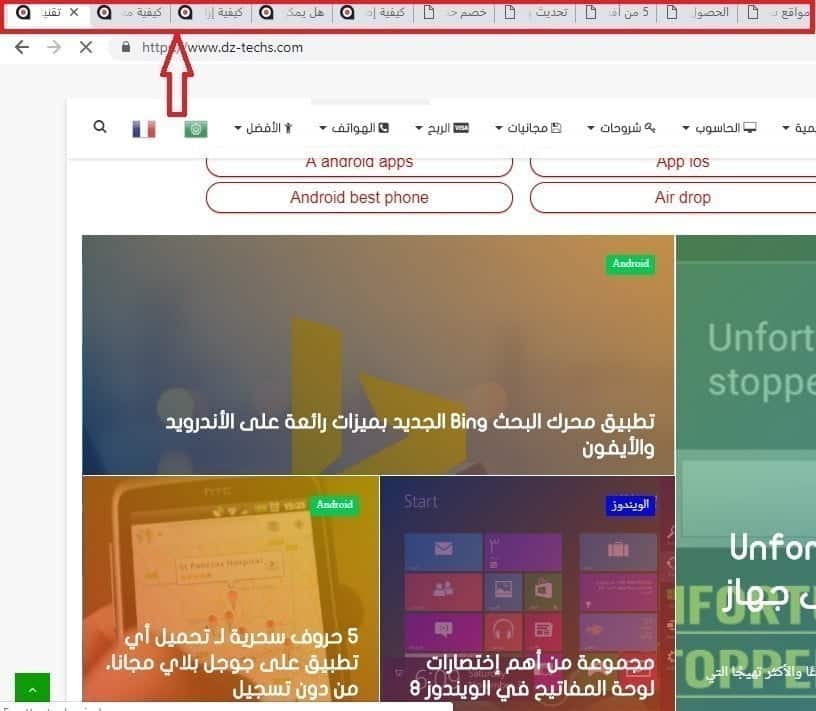
Les utilisateurs se retrouvent enterrés sous des pages de pages, mais heureusement, les principaux navigateurs tels que Firefox et Chrome sont livrés avec des modules complémentaires tiers qui peuvent vous aider à contrôler ces sessions de navigation et à mieux organiser vos onglets.
Gérez vos sessions dans Firefox
Firefox offre à l’origine la possibilité de sauvegarder vos sessions au cas où votre navigateur se bloquerait accidentellement ou lorsque vous redémarriez en ouvrant une fenêtre, mais le seul moyen de gérer vos onglets est le long de la barre d’onglet horizontale, qui peut rapidement devenir incontrôlable si vous Vous avez vingt onglets ou plus ouverts là-bas. Cela rend impossible de choisir le bon onglet si plusieurs comptes Gmail sont ouverts dans la même fenêtre, par exemple, sans cliquer sur chacun d'eux et dans l'espoir d'obtenir le bon choix la première fois.
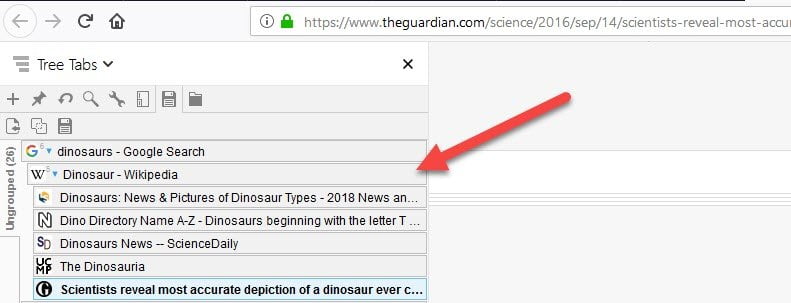
C'est là que vous avez des extensions comme Onglets d'arbres Utile. Les onglets de l'arborescence divisent visuellement tous les onglets en une barre latérale verticale, vous permettant de classer facilement vos onglets dans n'importe quel groupe en les faisant glisser et en les déposant à leur emplacement spécifié. Par exemple, supposons que vous recherchiez des dinosaures. Pour chaque onglet que vous ouvrez sur ce sujet, vous pouvez faire glisser ces pages sous la page d'accueil (dans cet exemple, Recherche Google de base). À partir de là, vous pouvez également créer plus de sous-pages sous les pages, créant ainsi plus d'organisation au fur et à mesure de vos recherches.
Tree Trees vous permet également d'enregistrer vos sessions instantanément, de créer des groupes entiers d'onglets à la fois qui peuvent être fermés ou ouverts à volonté, et fournit même un outil de recherche utile qui vous permet de rechercher tous les onglets ouverts et enregistrés pour la même phrase que vous recherchiez. Pour tous ceux qui se retrouvent à manquer dans les profondeurs de plus de 20 onglets, il existe quelques autres extensions fonctionnelles et utiles en tant qu'arbres pour Firefox.
D'autres organisateurs et modérateurs utiles sont considérés comme des Sync de session Plus basique à mettre en œuvre mais généralement moins d'entretien. Session Sync attribue automatiquement des sessions automatiquement périodiquement et elles seront sauvegardées dans le dossier de votre choix.
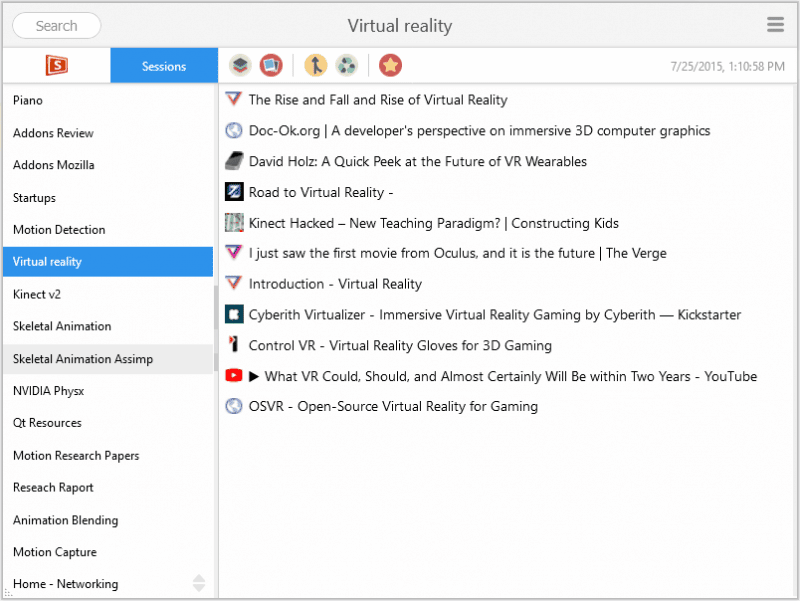
Il est ainsi plus facile de s’assurer que Firefox n’écrase pas les anciennes sessions par erreur et vous permet de faire défiler les archives de toutes les sessions enregistrées automatiquement pour trouver la bonne situation en cas de coupure de courant ou d’arrêt accidentel.
Gérer les sessions dans Chrome
Tels que l’onglet Tree Tree, organise Tab Outliner Chrome contient tous les onglets ouverts dans une barre latérale verticale visuellement propre et simple, qui vous permet de prendre et de glisser-déposer facilement tous les onglets dans la configuration de votre choix. Tout comme les onglets arborescents, Tab Outliner sert également de puissant gestionnaire de session, ce qui facilite la création de groupes d'onglets que vous souhaitez ouvrir chaque fois que vous démarrez le navigateur Chrome (un ensemble de comptes Gmail différents, par exemple).

En permettant aux utilisateurs d'utiliser les méthodes à la fois de l'arborescence et de la sous-méthode, il devient très facile de voir quels onglets sont complètement ouverts, où ils sont regroupés et lesquels doivent être fermés pour économiser de l'espace mémoire. Le seul inconvénient de Tab Outliner est que contrairement aux onglets Tree, vous ne disposerez pas d'une fonction de recherche qui explore les onglets ouverts pour des mots ou des expressions spécifiques, y compris dans le titre de la page Web ou du contenu lui-même.
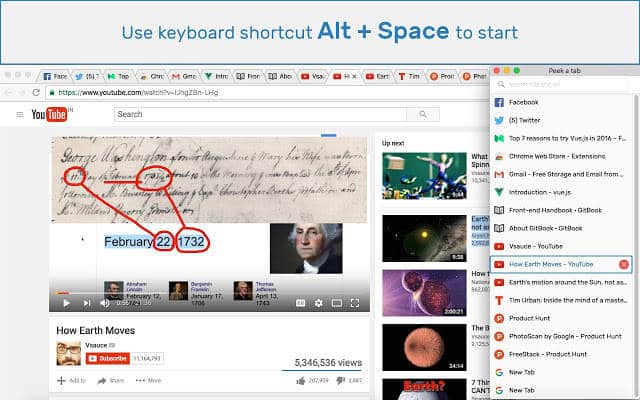
Si vous voulez quelque chose de plus léger et intuitif comme le Calendar / Session Manager pour Chrome, nous vous recommandons d’essayer Peek-a-Tab.
Cette extension vous permet d'ouvrir rapidement et facilement un menu déroulant du côté gauche de l'écran où vous avez une liste de chaque onglet ouvert que vous avez exécuté dans votre session actuelle et de prévisualiser facilement ces onglets en survolant l'URL. Cela facilite grandement la compréhension de ce que vous faites dans une session sans avoir à rechercher un tas de texte, en fermant tous les onglets dont vous n’avez pas besoin collectivement en utilisant l’interface glisser-déposer conçue avec soin.







